เมื่อคุณตั้งค่า Windows Home Server แล้วคุณจะต้องเพิ่มผู้ใช้และควบคุมเนื้อหาที่พวกเขาสามารถเข้าถึงได้ ที่นี่เราจะดูวิธีเพิ่มผู้ใช้ใหม่กำหนดการเข้าถึงโฟลเดอร์ที่แชร์และวิธีปิดใช้งานหรือลบผู้ใช้
เพิ่มผู้ใช้ใหม่
ในการเพิ่มผู้ใช้ใหม่ใน Windows Home Server (WHS) ให้เปิดคอนโซลเซิร์ฟเวอร์ที่บ้านแล้วเลือกบัญชีผู้ใช้ หน้าจอจะปรากฏขึ้นเพื่อแนะนำคุณเกี่ยวกับบัญชีผู้ใช้อนุญาตให้คุณเปิดใช้งานบัญชีผู้เยี่ยมชมและกำหนดนโยบายรหัสผ่าน หากต้องการหยุดไม่ให้โผล่ขึ้นมาทุกครั้งให้คลิกช่องข้างๆ อย่าแสดงข้อความนี้อีก จากนั้นคลิกตกลง

ตอนนี้คลิกที่เพิ่มและหน้าจอเพิ่มบัญชีผู้ใช้จะปรากฏขึ้น พิมพ์ชื่อผู้ใช้ชื่อล็อกออนและกำหนดว่าคุณต้องการเปิดใช้งานการเข้าถึงระยะไกลหรือไม่ การเข้าถึงระยะไกลอนุญาตให้ผู้ใช้เชื่อมต่อกับเซิร์ฟเวอร์ผ่านอินเทอร์เน็ต หากคุณเลือกการเข้าถึงระยะไกลคุณสามารถเลือกว่าพวกเขาสามารถเข้าถึงโฟลเดอร์ที่ใช้ร่วมกันและคอมพิวเตอร์ที่บ้านโฟลเดอร์ที่ใช้ร่วมกันเท่านั้นหรือคอมพิวเตอร์ที่บ้านเท่านั้นจากนั้นคลิกถัดไป
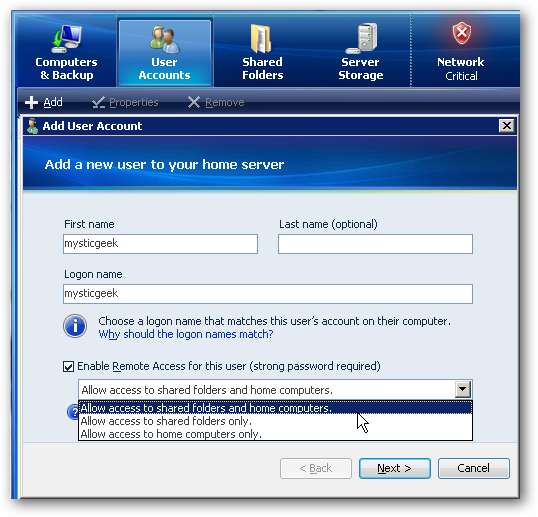
พิมพ์รหัสผ่านสำหรับผู้ใช้สองครั้งและตรวจสอบให้แน่ใจว่าตรงตามข้อกำหนดรหัสผ่าน
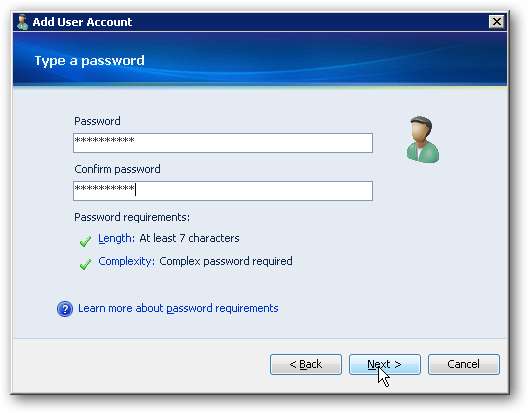
จากนั้นเลือกประเภทของสิทธิ์ที่พวกเขามีสำหรับแต่ละโฟลเดอร์ที่แชร์จากแบบเต็มอ่านหรือไม่มี
- เต็ม - อนุญาตให้ผู้ใช้สร้างเปลี่ยนแปลงและลบไฟล์ในโฟลเดอร์ที่แชร์
- อ่าน - อนุญาตให้ผู้ใช้อ่านไฟล์เท่านั้น พวกเขาไม่สามารถสร้างเปลี่ยนแปลงหรือลบไฟล์ใด ๆ ในโฟลเดอร์ที่แชร์
- ไม่มี - ไม่อนุญาตให้ผู้ใช้เข้าถึงไฟล์ในโฟลเดอร์ที่แชร์
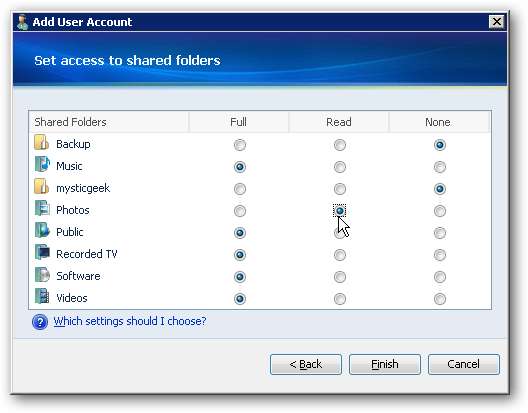
การตั้งค่าที่คุณเลือกได้รับการกำหนดค่าและมีการเพิ่มบัญชีใหม่
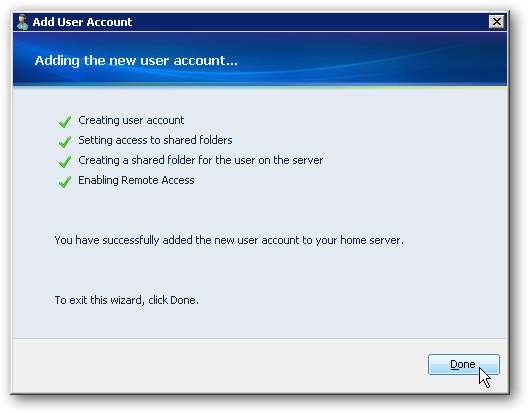
ตอนนี้เมื่อคุณดูรายชื่อผู้ใช้คุณจะเห็นบัญชีใหม่อยู่ในรายการ
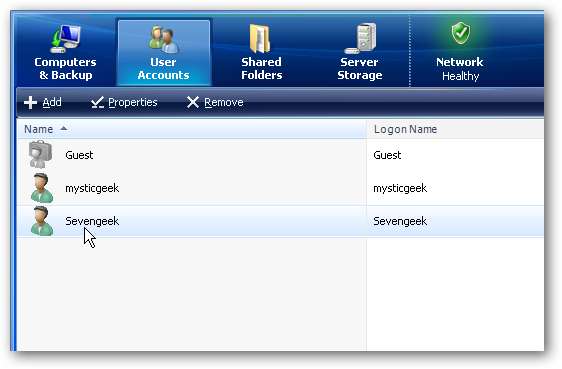
เมื่อผู้ใช้เข้าสู่ระบบเครื่องของตนและพยายามเข้าถึงโฟลเดอร์ที่ใช้ร่วมกันผู้ใช้จะได้รับแจ้งให้เข้าสู่ระบบด้วยชื่อผู้ใช้และรหัสผ่านที่คุณสร้างไว้ให้
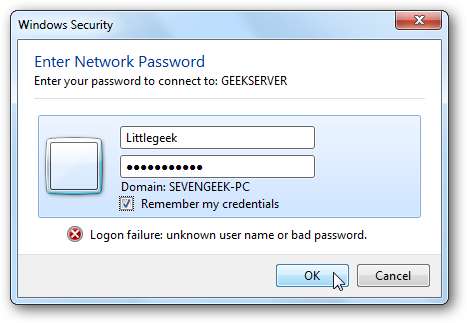
หากคุณไม่อนุญาตให้ผู้ใช้เข้าถึงบางโฟลเดอร์หากพวกเขาพยายามเข้าถึงพวกเขาจะได้รับข้อความแสดงข้อผิดพลาดของเครือข่ายดังต่อไปนี้
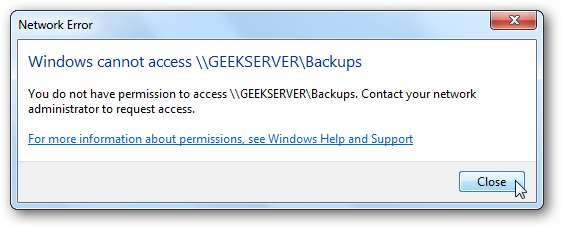
หากผู้ใช้มีสิทธิ์ในการอ่านเท่านั้นพวกเขาสามารถเข้าถึงไฟล์ได้ แต่จะไม่ทำการเปลี่ยนแปลงใด ๆ กับพวกเขา เช่นเดียวกับในตัวอย่างนี้ผู้ใช้ที่มีสิทธิ์อ่านเท่านั้นในการแชร์เพลงพยายามลบไฟล์และได้รับข้อความแสดงข้อผิดพลาดที่ปฏิเสธการเข้าถึงไฟล์
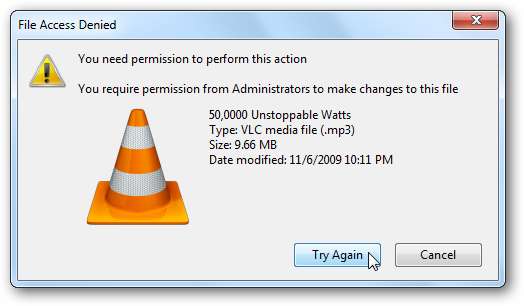
รหัสผ่าน
หากคุณต้องการทำให้ผู้ใช้ง่ายขึ้นคุณอาจต้องการตรวจสอบให้แน่ใจว่ารหัสผ่านบนเครื่องและบัญชีเซิร์ฟเวอร์เหมือนกัน ทำให้ง่ายขึ้นโดยไม่ต้องพิมพ์รหัสผ่านเซิร์ฟเวอร์ทุกครั้งที่ต้องการเข้าถึงโฟลเดอร์ที่แชร์ หากรหัสผ่านไม่เหมือนกันเมื่อเข้าสู่ระบบเครื่องจะเห็นการแจ้งเตือนต่อไปนี้
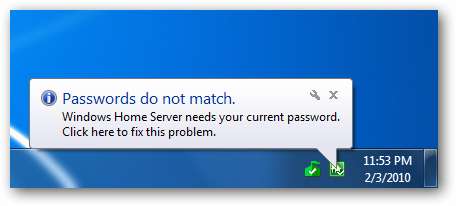
พวกเขาสามารถคลิกข้อความบอลลูนหรือคลิกขวาที่ไอคอน Home Server Console แล้วเลือกอัปเดตรหัสผ่าน
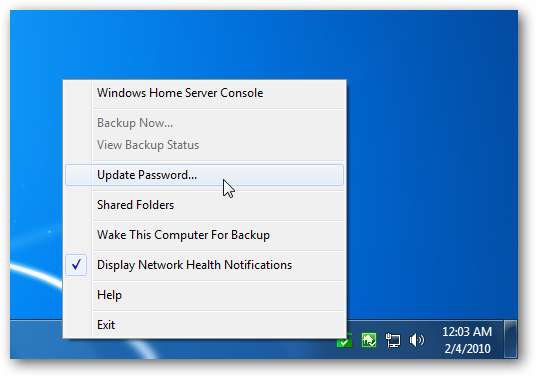
จากนั้นเลือกปุ่มตัวเลือกถัดจากอัปเดตรหัสผ่านแล้วคลิกตกลง
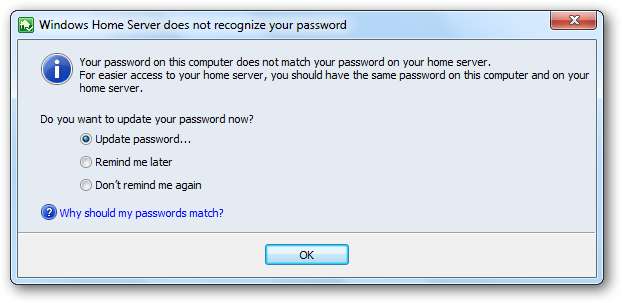
ตอนนี้ผู้ใช้เพียงแค่ต้องเลือก เก็บรหัสผ่านของฉันไว้ที่โฮมเซิร์ฟเวอร์ หรือ เก็บรหัสผ่านของฉันไว้ในคอมพิวเตอร์เครื่องนี้ (แล้วแต่ว่าต้องการ) แล้วพิมพ์รหัสผ่านคอมพิวเตอร์และรหัสผ่านสำหรับเซิร์ฟเวอร์แล้วคลิกตกลง
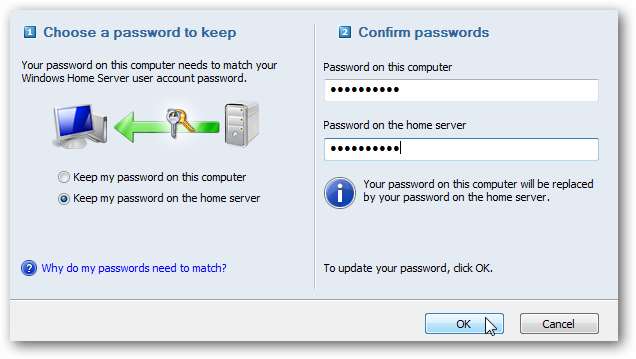
จากนั้นพวกเขาจะได้รับข้อความแจ้งว่าเปลี่ยนแปลงเรียบร้อยแล้ว
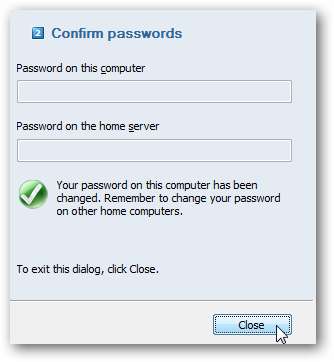
ปิดการใช้งานบัญชีผู้ใช้
บางครั้งคุณอาจต้องการปิดใช้งานบัญชีผู้ใช้เพื่อไม่ให้เข้าถึงไฟล์บนเซิร์ฟเวอร์ แทนที่จะลบบัญชีทั้งหมดวิธีที่ง่ายกว่าคือปิดการใช้งาน สิ่งนี้จะป้องกันไม่ให้ผู้ใช้เข้าถึงโฟลเดอร์ที่ใช้ร่วมกันบนเซิร์ฟเวอร์ได้ชั่วคราว ภายใต้บัญชีผู้ใช้คลิกขวาที่ผู้ใช้และเลือก ปิดการใช้งานบัญชี .
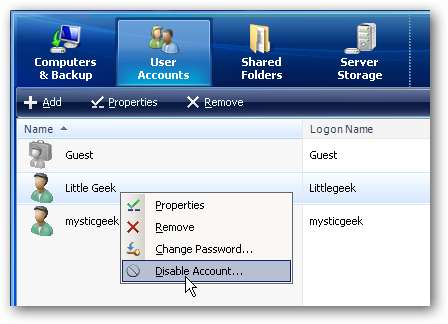
จากนั้นคลิกใช่เมื่อกล่องโต้ตอบปรากฏขึ้นถามว่าคุณแน่ใจหรือไม่

ขณะนี้เมื่อผู้ใช้พยายามเข้าถึงโฟลเดอร์ที่แชร์บนเซิร์ฟเวอร์ผู้ใช้จะได้รับข้อความแจ้งว่าบัญชีถูกปิดใช้งานอยู่ในขณะนี้
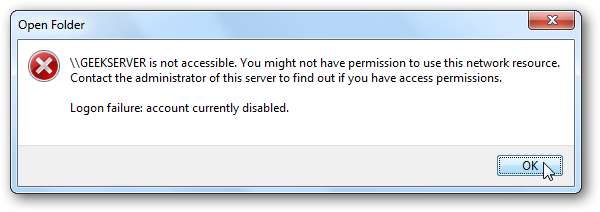
ลบบัญชีผู้ใช้
บางครั้งคุณอาจต้องลบบัญชีผู้ใช้ออกทั้งหมด ภายใต้บัญชีผู้ใช้คลิกขวาที่ผู้ใช้ที่คุณต้องการไปและเลือก ลบ .
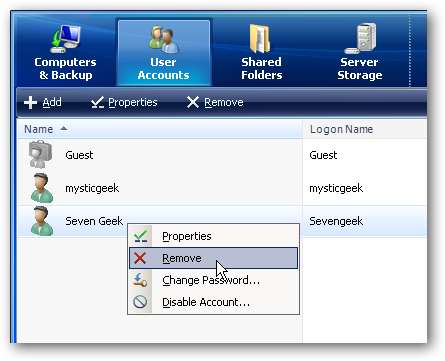
คุณจะได้รับแจ้งให้เก็บโฟลเดอร์ที่แชร์ไว้หรือลบออก หากคุณคิดว่าจะเพิ่มในวันที่ในอนาคตคุณอาจต้องการเก็บโฟลเดอร์ที่แชร์ไว้ ในตัวอย่างนี้เราจะลบออก
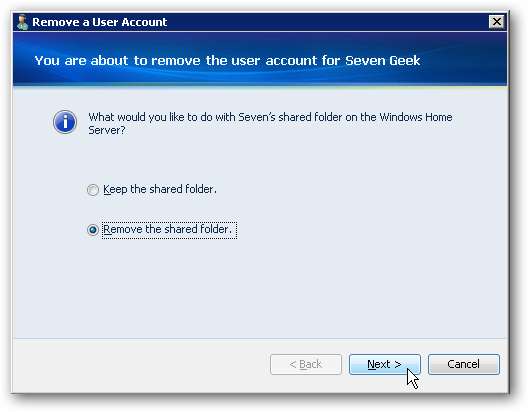
ถัดไปจะมีข้อความแจ้งว่าคุณกำลังจะลบออกและในกรณีนี้ให้ลบโฟลเดอร์ที่แชร์
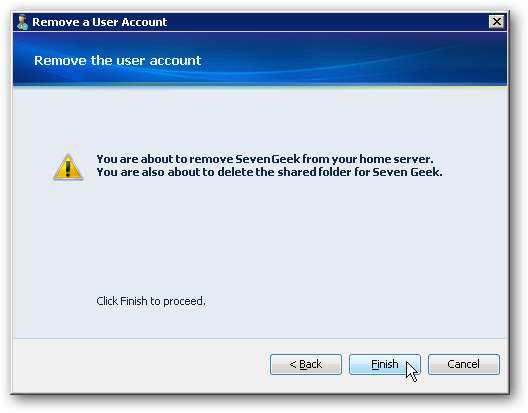
แค่นั้นแหละ. ทุกอย่างจะถูกลบออกและเมื่อคุณปิดตัวช่วยสร้างสิ่งเหล่านี้จะไม่อยู่ในรายการบัญชีผู้ใช้อีกต่อไป
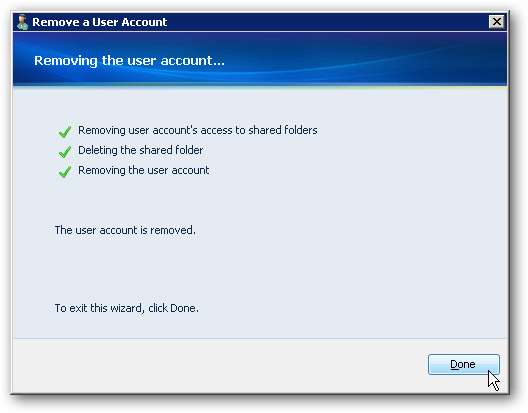
จัดการคุณสมบัติบัญชีผู้ใช้
บางครั้งคุณอาจต้องเปลี่ยนรหัสผ่านของผู้ใช้หรือเปลี่ยนโฟลเดอร์ที่พวกเขาเข้าถึงได้ คลิกขวาที่บัญชีผู้ใช้และเลือก เปลี่ยนรหัสผ่าน ถ้านั่นคือทั้งหมดที่คุณต้องทำหรือ คุณสมบัติ เพื่อเปลี่ยนการเข้าถึงโฟลเดอร์หรือคุณสมบัติอื่น ๆ
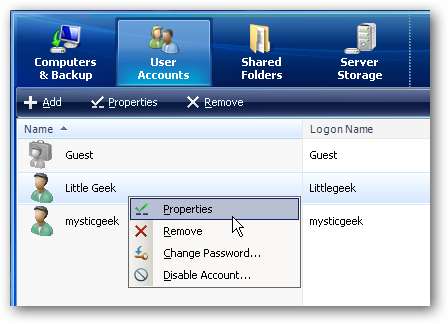
ในหน้าต่างคุณสมบัติภายใต้แท็บทั่วไปคุณสามารถเปลี่ยนชื่อล็อกออนการเข้าถึงระยะไกลและสถานะบัญชีได้
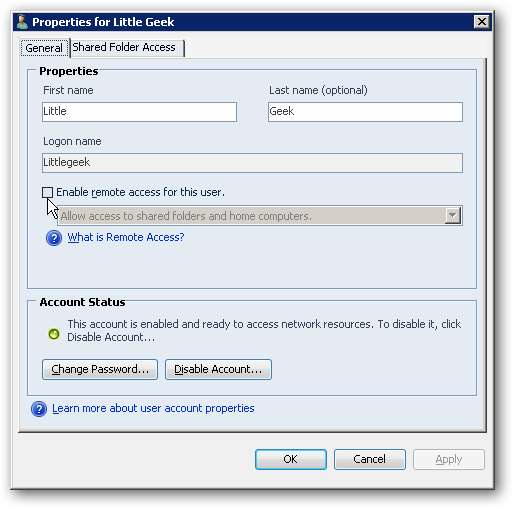
ภายใต้แท็บการเข้าถึงโฟลเดอร์ที่ใช้ร่วมกันคุณสามารถดำเนินการและเปลี่ยนประเภทการเข้าถึงที่มีในแต่ละโฟลเดอร์ที่แชร์ได้

โปรดทราบว่าการเปลี่ยนแปลงใด ๆ ที่คุณทำจะไม่มีผลจนกว่าผู้ใช้จะออกจากระบบแล้วเปิดใหม่อีกครั้ง
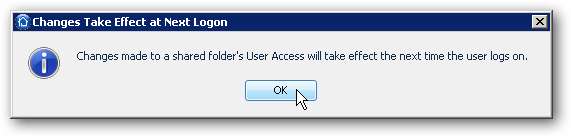
สรุป
สิ่งนี้จะช่วยให้คุณเริ่มต้นด้วยการจัดการผู้ใช้ในบ้านหรือเครือข่ายสำนักงานขนาดเล็กของคุณ โปรดทราบว่าจำนวนบัญชีสูงสุดที่อนุญาตบน WHS คือ 10 …ไม่รวมบัญชี Guest การจัดการผู้ใช้ของคุณเป็นวิธีที่ยอดเยี่ยมในการจัดการประเภทของเนื้อหาที่พวกเขาสามารถเข้าถึงได้และป้องกันไม่ให้พวกเขาลบข้อมูลสำคัญ







